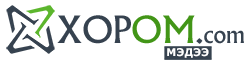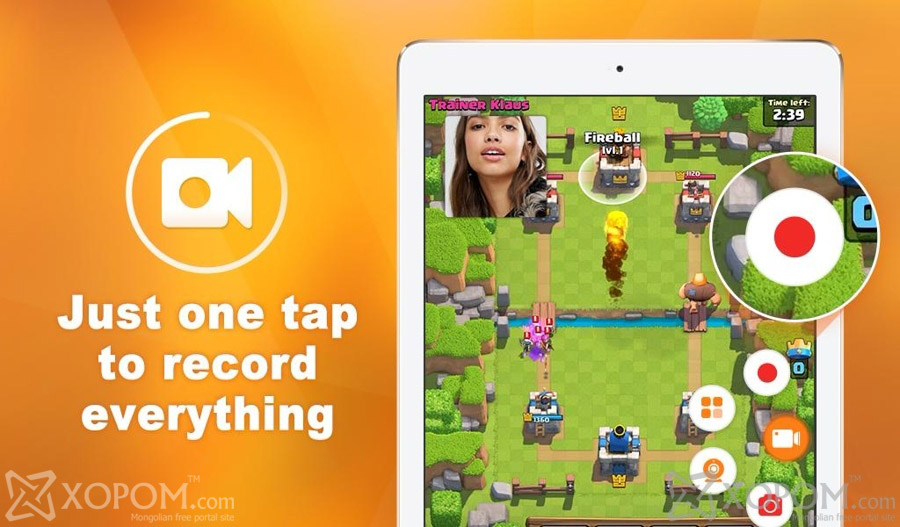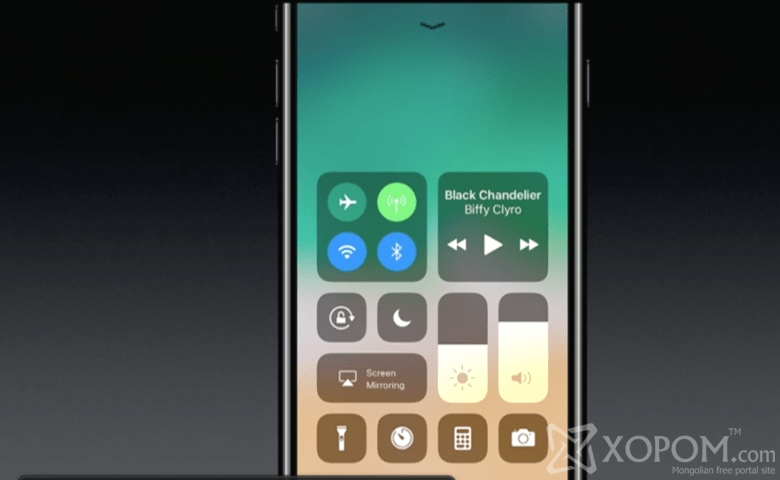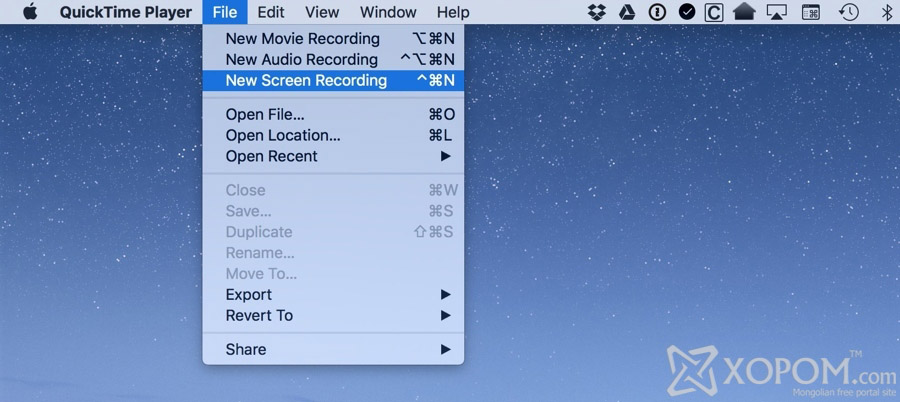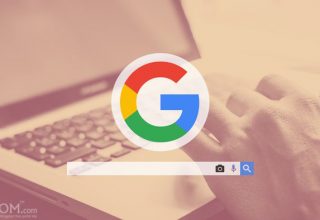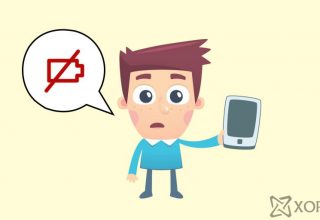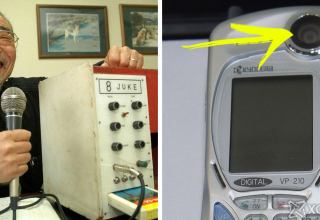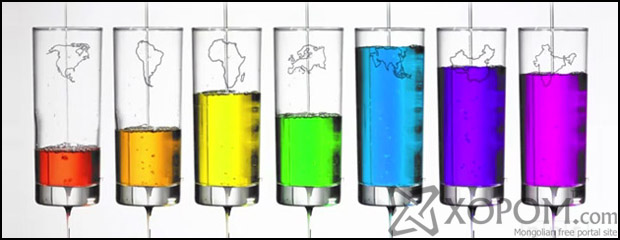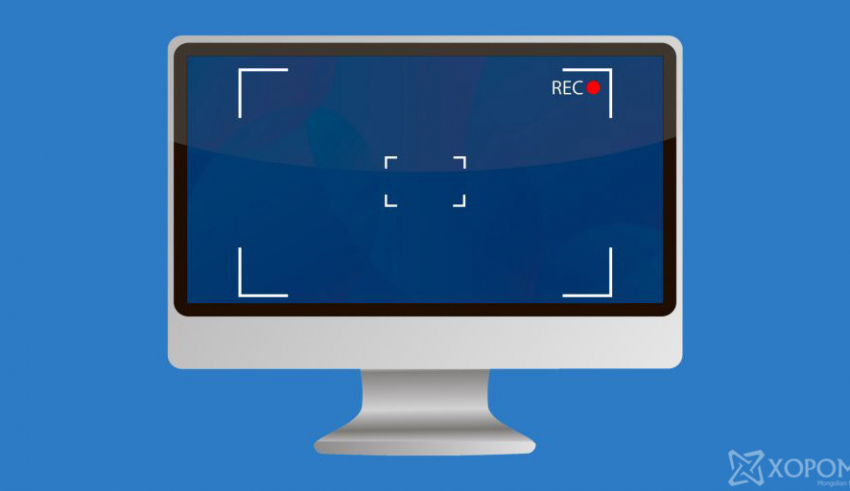
Эдгээр программ нь компьютер, таблет болон ухаалаг утасны дэлгэц дээрх бүхий л процессыг бичлэг болгон хадгалж авахад танд тусална.
1. OBS Studio
Үйлдлийн систем: Windows, macOS, Linux
Маш хурдан, олон үйлдэлтэй программ. Дэлгэцийг бичих төдийгүй микрофоны дуу нэмж, веб-камерийн бичлэгийг бас нэмж болдог. OBS Studio нь FLV, MP4, MKV, MOV зэрэг олон форматаар бичихээс гадна бичсэн бичлэгээ Twitch, YouTube дээр тавихад их хялбар учир тоглоом сонирхогчдын дунд их алдартай.
Хэрвээ та энэ программыг бүрэн дүүрэн ашиглая гэвэл энэ программыг гар аргаар тохируулах аргуудыг интернетээс харах хэрэгтэй. Эдгээр аргууд нь танд сайн чанартай бичлэгийг хурдан хугацаанд хийхэд тань туслах болно.
Энэ программын гол дутагдал нь редакторлах боломжгүй явдал юм. Гэхдээ та ямар нэг хэсгийг хасах, бага зэрэг өөрчлөх шаардлагатай бол видео монтаж хийх өөр тусгай программуудыг ашиглах хэрэгтэй.
OBS Studio татах →
2. DU Recorder
Үйлдлийн систем: Android
Google Play-д байдаг дэлгэц бичих хамгийн алдартай апп-ын нэг бөгөөд хамгийн өндөр үнэлэгдсэн нь энэ программ юм. Мөн DU Recorder элдэв рекламаар таныг зовоохгүй.
Ажиллагааны хувьд энэ апп нь төвөггүй бөгөөд нэгэн зэрэг аливаа дэлгэцээс видео
хуулах, микрофоны дуу нэмэх зэргийг хийж хүссэн үедээ пауз авч болно. Бичлэгийн хувьд 1080 пиксел, секундэд 60 кадр хүртэл хурдтай бичлэг хийж болно.
YouTube, Facebook, Twitch зэрэгт видео оруулахад амархан ба апп-д байх редакторын тусламжтайгаар нэмж хасч, бүр GIF болгож ч болно.
DU Recorder апп татах →
3. “Дэлгэц бичих” функц
Платформ: iOS 11
iOS-ийн сүүлийн хувилбаруудад дэлгэц бичих тусгай функцууд бий болсон учир та iPhone болон iPad-аас дэлгэцний дүрс, видео, дууг хуулж авахад өөр нэмэлт апп болон компьютер хэрэггүй.
Энэ боломжийг ашиглахын тулд та удирдлагын шинэ товчлуур бий болгох хэрэгтэй ба ингэхийн тулд “Settings” –“Control center”-“Customize Controls” гэж ороод “Screen Recording” гэдгийн хажууд байх нэмэх тэмдэг дээр дарна. Та энэ товчлуураар дэлгэцээс дүрс, дуу бичих зэргийг эхлүүлэх, зогсоох, зэргээр удирдана.
Энэ товчлуур дээр дарснаар бичлэг хийж эхлэх ба гадны ямар нэг дуу авиа бичигдэхгүй ба удаан дарахад микрофон ажиллуулах эсвэл микрофон унтраах гэсэн дүрс гарч ирнэ. Ойрхон хоёр дарвал бичлэг маань “фото” гэсэн хэсэгт хадгалагдах ба үүнийг ашиглан редакторлаж болно.
4. QuickTime Player
Үйлдлийн систем: iOS 8-11 (Mac-аар дамжуулж), macOS
MAC-ын аль ч комьютерт байх энэ программ нь тухайн компьютер болон түүнд холбогдсон бүх л iOS бүхий төхөөрөмжүүдийн дэлгэцийг бичих боломжтой. Тиймээс та хэрвээ iOS 11-ийн дэлгэц бичих функцыг ашиглаж чадахгүй нөхцөлд QuickTime Player+Mac танд туслах болно.
Дэлгэц бичихдээ QuickTime Player–ээ нээж “File” цэс рүү орно. Гарч ирсэн улаан товчлуурын хажуу дахь сумын дагуу хэрэгтэй дуу авиагаа сонгож, улаан товчлуур дарснаар бичлэг эхэлнэ. Баруун дээд буланд бий болсон “Stop” товчлуураар дэлгэц бичих процессыг зогсооно.
iPhone болон iPad-ын дэлгэц бичихдээ энэ төхөөрөмжөө зориулалтын кабелаар Mac-тайгаа холбоод QuickTime Player-ээ нээж“File”- руу ороход “New Screen Recording” гэсэн товчлуур гарч ирснийг дарна. Ингээд гарч ирсэн улаан товчлуурын ойролцоох шугам ашиглан тохируулга хийж улаан товчлуур даран бичиж эхэлнэ. Улаан товчлуурын оронд гарч ирсэн “Stop” товчлуураар бичлэг хийхийг зогсооно.
5. LonelyScreen
Үйлдлийн систем: iOS (Windows болон Mac-аар дамжуулж)
Хэрвээ та iOS-оо 11 хүртэл шинэчлэх боломжгүй юмуу компьютер чинь Mac биш Windows үйлдлийн системтэй бол iPhone болон iPad-ны дэлгэц бичих энэ программ тус болно.
Комьютерийнхээ энэ программыг ажиллуулж эхлэхэд залгагдсан iPad, iPhone-ы дэлгэцийг компьютерийн дэлгэц дээр гаргаж ирэх боломжтой болно. Улаан товчлуур дарснаар бичлэг хийж эхлэх ба ямар нэг тохиргоо тэнд гарч ирэхгүй. Мөн энэ программ видео болон аудио файл бичиж авах ч ямарваа нэг микрофоны дуу бичих боломжгүйгээр хийгдсэн маш хялбаршуулсан программ билээ.
Энэ программын албан ёсны сайт дээр үнэгүй болон үнэтэй хувилбараар байгаа боловч чухам хоорондоо ямар ялгаатайг бичээгүй байна. Хувийн туршлагаас харахад гол ялгаа нь үнэгүй дээр ажиллаж байх үед үе үе үнэтэй программ авахыг зөвлөсөн сануулга л дахин дахин гарч ирж байсан билээ.
LonelyScreen татах →
 Гоё
Гоё Буруу
Буруу Гайхмаар
Гайхмаар Хөөрхөн
Хөөрхөн Бахархмаар
Бахархмаар Ха Ха
Ха Ха Харамсалтай
Харамсалтай Тэнэглэл
Тэнэглэл